文章編號: 000144021
Dell PowerEdge. Установка комплекта ROK для Windows Server Standard на виртуальной машине
摘要: В этой статье объясняется, как подготовить гипервизор к использованию носителя Dell ROK.
文章內容
症狀
Резюме статьи. Установка ОС на виртуальной машине, размещенной на системе Dell PowerEdge, может завершиться сбоем, если гипервизор не готов к установке. В этой статье объясняется, как подготовить гипервизор к использованию носителя ROK.
Это сообщение об ошибке также отображается на французском, немецком и испанском языках. При нажатии кнопки «Перезагрузка» отображается это же сообщение об ошибке.
Носитель ROK можно установить только на системах Dell PowerEdge и виртуальных машинах (ВМ), размещенных на системах Dell. Если попытаться установить операционную систему Windows Server на систему PowerEdge стороннего производителя или на виртуальную машину, размещенную на системе PowerEdge стороннего производителя, установка может завершиться неудачей и на экране появится сообщение о сбое проверки системы. Когда установщик пытается получить доступ к BIOS компьютера для проверки того, что установка выполняется на сервере Dell, гипервизор предоставляет несоответствующую BIOS, в результате чего отображается сообщение об ошибке.
Для предотвращения этой проблемы нужно предоставить установщику доступ к физической BIOS сервера. Следуйте инструкциям для подготовки к установке (в зависимости от используемого гипервизора).
 Примечание. Если утилита запущена на Microsoft Hyper-V Server 2008, Hyper-V Server 2008 R2 и 2016, введите cscript hyperv_prep.vbe в интерфейсе командной строки.
Чтобы подготовить гипервизор ESX/ESXi к использованию носителя ROK, выполните следующие действия:
Примечание. Если утилита запущена на Microsoft Hyper-V Server 2008, Hyper-V Server 2008 R2 и 2016, введите cscript hyperv_prep.vbe в интерфейсе командной строки.
Чтобы подготовить гипервизор ESX/ESXi к использованию носителя ROK, выполните следующие действия:
 Примечание. Обязательно измените файл .vmx для каждой создаваемой виртуальной машины.
Примечание. Обязательно измените файл .vmx для каждой создаваемой виртуальной машины.

2) Правой кнопкой мыши нажмите на хранилище данных и выберите пункт «Browse DataStore».

3) Перейдите в папку, в которой хранится виртуальная машина, в данном случае «Orion»

4) В папке правой кнопкой мыши нажмите на файл «Orion.vmx» и выберите «Download».

5) В текстовом редакторе измените файл (на снимке экрана показано исходное содержимое файла).

6) Добавьте в последнюю строку
7) Сохраните изменения и загрузите файл в хранилище данных.

8) Нажмите «Yes» в окне предупреждения об операции загрузки/скачивания, чтобы перезаписать файл.

9) Включите виртуальную машину и продолжите установку операционной системы.

Выполнение данной адаптированной процедуры для вашего гипервизора должно привести к успешной установке виртуальной машины.
Симптомы
Установка операционной системы на виртуальной машине становится невозможной после отображения следующего сообщения:System verification Failure
[English]
This hypervisor is not prepared for the Reseller Option Kit(ROK) media install or you are trying to install the ROK media on a non-Dell system.
To prepare the hypervisor for the ROK install, please follow the steps mentioned in the ROK document at https://www.dell.com/ostechsheets and then try again
Press OK to restart the virtual machine
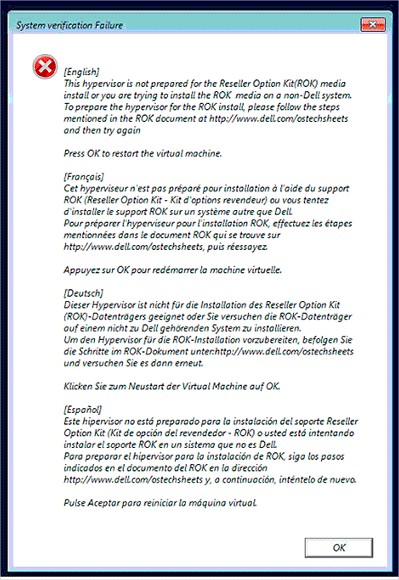
Это сообщение об ошибке также отображается на французском, немецком и испанском языках. При нажатии кнопки «Перезагрузка» отображается это же сообщение об ошибке.
Причина
Носитель ROK можно установить только на системах Dell PowerEdge и виртуальных машинах (ВМ), размещенных на системах Dell. Если попытаться установить операционную систему Windows Server на систему PowerEdge стороннего производителя или на виртуальную машину, размещенную на системе PowerEdge стороннего производителя, установка может завершиться неудачей и на экране появится сообщение о сбое проверки системы. Когда установщик пытается получить доступ к BIOS компьютера для проверки того, что установка выполняется на сервере Dell, гипервизор предоставляет несоответствующую BIOS, в результате чего отображается сообщение об ошибке.
Решение
Для предотвращения этой проблемы нужно предоставить установщику доступ к физической BIOS сервера. Следуйте инструкциям для подготовки к установке (в зависимости от используемого гипервизора).
Гипервизор Windows HyperV
Чтобы подготовить гипервизор Microsoft к использованию носителя ROK, выполните следующие действия:- Вставьте носитель ROK и перейдите в папку «<дисковод DVD>: \ROK».
- Запустите файл hyperv_prep.vbe в ОС Windows Server, в которой установлен Hyper-V, и следуйте инструкциям на экране.
 Примечание. Если утилита запущена на Microsoft Hyper-V Server 2008, Hyper-V Server 2008 R2 и 2016, введите cscript hyperv_prep.vbe в интерфейсе командной строки.
Примечание. Если утилита запущена на Microsoft Hyper-V Server 2008, Hyper-V Server 2008 R2 и 2016, введите cscript hyperv_prep.vbe в интерфейсе командной строки.
- Перейдите в каталог «/vmfs/volumes/<имя хранилища данных>/<имя виртуальной машины>».
- Откройте файл <имя виртуальной машины>.vmx в любом редакторе и добавьте следующую строку: smbios.reflectHost = TRUE
 Примечание. Обязательно измените файл .vmx для каждой создаваемой виртуальной машины.
Примечание. Обязательно измените файл .vmx для каждой создаваемой виртуальной машины.
Подробные инструкции:

2) Правой кнопкой мыши нажмите на хранилище данных и выберите пункт «Browse DataStore».

3) Перейдите в папку, в которой хранится виртуальная машина, в данном случае «Orion»

4) В папке правой кнопкой мыши нажмите на файл «Orion.vmx» и выберите «Download».

5) В текстовом редакторе измените файл (на снимке экрана показано исходное содержимое файла).

6) Добавьте в последнюю строку
Smbios.reflecthost = "TRUE"

7) Сохраните изменения и загрузите файл в хранилище данных.

8) Нажмите «Yes» в окне предупреждения об операции загрузки/скачивания, чтобы перезаписать файл.

9) Включите виртуальную машину и продолжите установку операционной системы.

Citrix Xen Server
Чтобы подготовить гипервизор Citrix XenServer для использования носителя ROK, проверьте, что используется XenServer версии 5.5 или более поздней.Выполнение данной адаптированной процедуры для вашего гипервизора должно привести к успешной установке виртуальной машины.
原因
-
解析度
-
文章屬性
受影響的產品
PowerEdge, Dell Reseller Option Kit for Microsoft Windows
上次發佈日期
07 10月 2021
版本
4
文章類型
Solution